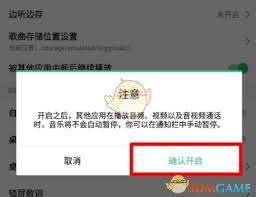导读: 在axure设计中,利用下拉列表实现形状的切换是一个很实用的技巧,能为原型增添交互性和趣味性。下面就来详细介绍具体的实现方法。准备工作首先,在axure中创建一个新的项目。然后,在页面上放置一个下拉列表部件,用于选择不同的形状选项。接着,准备好要切换的各种形状
在 axure 设计中,利用下拉列表实现形状的切换是一个很实用的技巧,能为原型增添交互性和趣味性。下面就来详细介绍具体的实现方法。
准备工作
首先,在 axure 中创建一个新的项目。然后,在页面上放置一个下拉列表部件,用于选择不同的形状选项。接着,准备好要切换的各种形状,比如圆形、方形、三角形等,可以通过形状工具分别绘制并放置在不同的图层上,初始时将除了第一个选项对应的形状外,其他形状都设置为隐藏状态。
设置交互
选中下拉列表部件,在交互设置中添加一个“选项改变时”的事件。
条件设置

在条件设置中,选择当前选择的下拉列表选项的值。例如,如果下拉列表的选项值分别为“圆形”“方形”“三角形”,那么这里就根据所选的值来判断。
动作设置
对于每个选项值,设置相应的动作。当选择“圆形”选项时,将圆形形状所在的图层设置为可见,同时将方形和三角形形状所在的图层设置为隐藏。同样,当选择“方形”选项时,显示方形形状图层,隐藏圆形和三角形图层;选择“三角形”选项时,显示三角形形状图层,隐藏圆形和方形图层。
可以通过“显示/隐藏”动作来实现这些操作。在“显示/隐藏”对话框中,选择要显示或隐藏的图层,然后根据条件设置为显示或隐藏状态。
效果测试
完成上述设置后,预览原型。当在下拉列表中选择不同的选项时,就能看到相应的形状按照设置进行切换。
通过这样的方式,利用 axure 的下拉列表和交互设置,轻松实现了形状的切换效果。这不仅可以应用在简单的形状展示场景中,比如产品介绍中不同模块的示意形状切换,还可以用于更复杂的交互原型设计,如根据用户选择不同的功能选项,展示对应的操作流程示意形状等。axure 的这种交互功能为设计师提供了丰富的创意空间,能打造出更具吸引力和实用性的原型作品,让用户在体验原型时更直观地理解产品的功能和流程。
上一篇:番茄免费小说网页版入口在哪
下一篇:百度如何开启无痕浏览模式